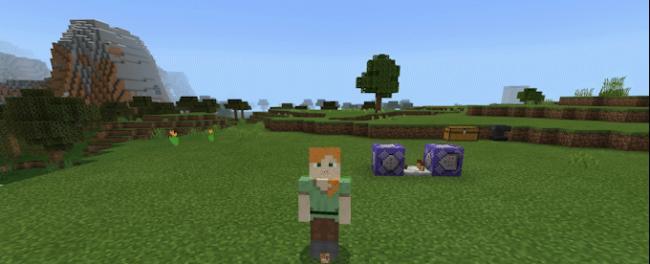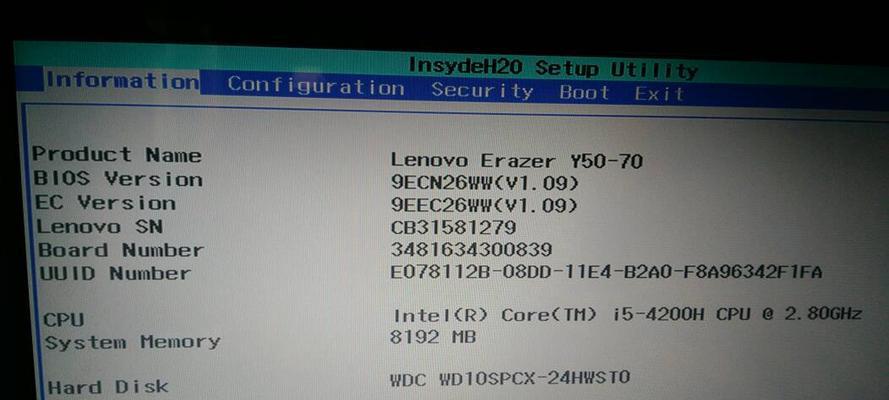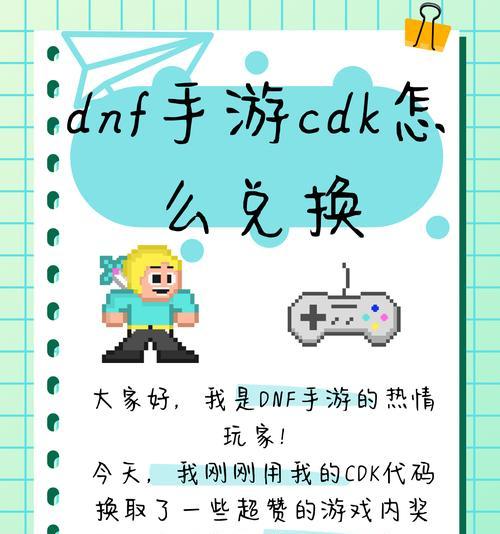电脑显示器夜间模式如何设置才合适?
随着科技的发展,现代人对电子产品的使用时间越来越长,尤其是电脑。电脑显示器的长时间使用,尤其是夜间,可能会对视力造成伤害。设置合适的夜间模式变得尤为重要。本文将详细介绍电脑显示器夜间模式的设置方法,并提供一些实用的建议,帮助用户更好地保护视力。
什么是电脑显示器的夜间模式?
夜间模式,也被称为蓝光过滤模式或夜视模式,是一种特殊设置,其目的是减少显示器发出的蓝光,以缓解用户的视觉疲劳。蓝光对眼睛的伤害是累积性的,尤其是在夜间,过强的蓝光会干扰我们的生物钟,影响睡眠质量。
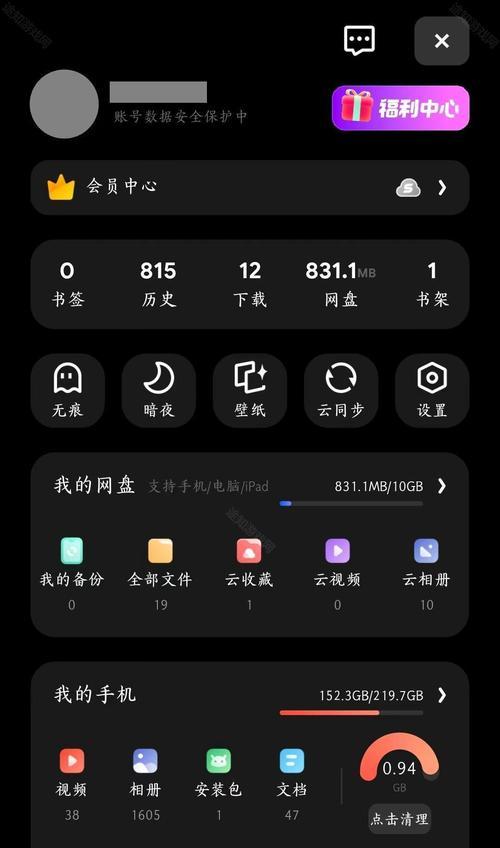
如何设置电脑显示器的夜间模式?
不同的操作系统和显示器品牌可能有不同的设置方式,但基本原理相同。以下是一些常见的设置步骤:
Windows系统下设置夜间模式
1.使用系统自带的夜间模式功能:
打开“设置”(可以通过点击左下角的开始按钮,然后选择齿轮图标进入,或者直接在键盘上按下Win+I快捷键)。
点击“系统”,然后在左侧菜单中选择“显示”。
在显示设置中找到“夜间模式”开关,打开它。这时,你可以调整“色温”滑块,调节蓝光过滤的程度。
2.使用第三方软件:
有些第三方软件如f.lux和Redshift可以实现更高级的调整,例如可以根据你的地理位置和时间自动调整色温。
macOS系统下设置夜间模式
1.使用系统自带的夜间模式功能:
在“系统偏好设置”中选择“显示器”。
在显示器设置中,选择“夜间”标签页。
勾选“使用夜间模式”,然后可以设置开始和结束时间,以及色温的调节。
2.使用快捷键设置:
macOSSierra及以上版本支持通过快捷键快速开启或关闭夜间模式,快捷键为:Ctrl+Shift+Option+Command+8。
Linux系统下设置夜间模式
Linux用户可以使用一些图形界面工具或者直接调整硬件设置来减少蓝光的输出。使用GNOME桌面环境的用户可以通过“设置”->“显示”->“夜间模式”来开启该功能。
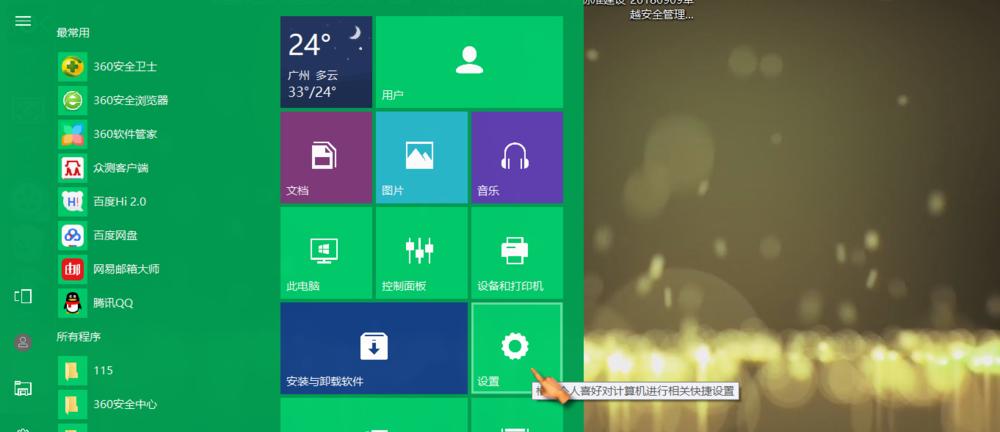
设置夜间模式的注意事项
设置夜间模式时,需要注意以下几点:
选择合适的色温:过于偏暖的色温可能导致屏幕显示的颜色失真,影响使用体验。建议逐步调整,找到最适合自己的色温。
注意室内光线环境:夜间模式是在暗光环境下使用的,应确保室内有适当的辅助光源。
测试不同应用下的效果:有些应用程序可能不支持夜间模式,这时你可以考虑使用全局夜间模式。
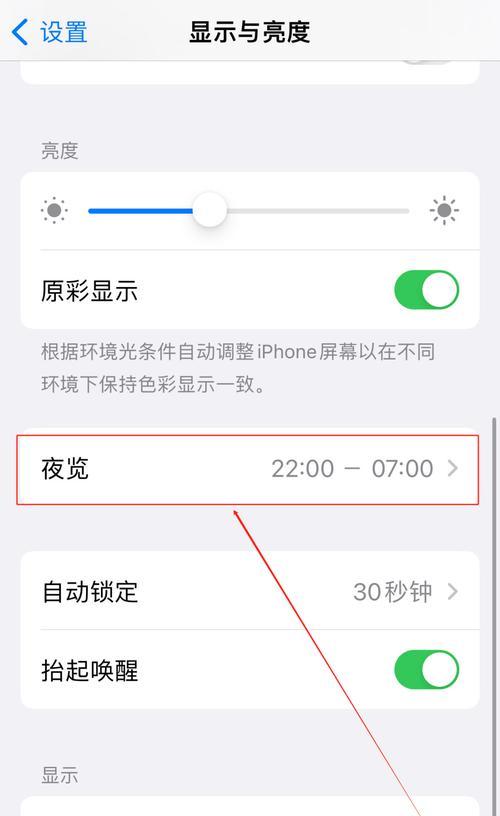
夜间模式的常见问题解答
1.夜间模式是否会对屏幕显示效果造成影响?
设置合理的色温,可以最小化对显示效果的影响。大多数现代显示器和软件都提供了优化算法来保证色彩的准确性。
2.夜间模式可以完全替代护眼眼镜吗?
尽管夜间模式有助于减少蓝光,但护眼眼镜可以提供额外的保护。长时间使用电脑时,配合护眼眼镜效果更好。
3.在夜间模式下,对视力的保护效果如何?
夜间模式可以显著降低蓝光的伤害,减少对眼睛的压力,长期使用有助于保护视力。
总而言之
设置电脑显示器的夜间模式并不复杂,但它对于保护视力却有重要作用。无论是Windows、macOS还是Linux系统,都可以根据各自的操作指引轻松完成设置。当然,任何技术措施都不能替代良好的用眼习惯,适当的休息和正确的坐姿也是保护视力不可或缺的部分。通过科学合理地使用夜间模式,你可以在享受电脑带来的便利的同时,更好地保护自己的眼睛。
版权声明:本文内容由互联网用户自发贡献,该文观点仅代表作者本人。本站仅提供信息存储空间服务,不拥有所有权,不承担相关法律责任。如发现本站有涉嫌抄袭侵权/违法违规的内容, 请发送邮件至 3561739510@qq.com 举报,一经查实,本站将立刻删除。
关键词:电脑显示器
- 打卡拍照可以用手机吗?如何用手机拍出高质量照片?
- 四轴关闭电脑声音的方法是什么?如何操作?
- 惠普电脑如何设置日历桌面图标?步骤是什么?
- 如何用手机拍出清晰眼睛?拍照技巧有哪些?
- 站台手机拍照技巧有哪些?如何拍出好看的照片?
- 如何用手机拍摄世界环游的照片?最佳技巧是什么?
- 单机大世界小游戏有什么特点?如何下载和安装?
- 如何升级装备以消灭周围僵尸?
- 行李箱笔记本设置密码难吗?忘记密码怎么办?
- 手机拍照尺寸设置步骤是什么?
妙招大全最热文章
- 《和平精英捏脸在哪里打开?》(探寻和平精英中捏脸功能的解锁地点)
- FPS从100多突然变低到10几,如何解决?(应对突降FPS,提高游戏体验)
- 笔记本电脑开机黑屏没反应怎么办?如何快速诊断和解决?
- 绕过苹果手机ID锁的激活工具推荐(寻找解决方案,解除苹果手机ID锁限制)
- Win10虚拟内存设置多少合适16G(优化系统性能的关键设置)
- Win7系统进入BIOS设置界面方法详解(快速、简单的进入BIOS设置界面)
- 手机突然黑屏无法开机的原因及解决方法(手机黑屏无反应)
- 火炬之光3修改器如何使用?遇到问题怎么办?
- B站电脑端视频缓存方法详解(教你轻松将B站视频保存到本地)
- 微信好友转移教程——快速搬迁至新微信号(告别老号)
- 最新文章
-
- 户外直播送笔记本电脑价格是多少?如何参与活动?
- 王者荣耀屏蔽功能如何使用?
- 电脑直播时声音小怎么解决?提升音量的方法有哪些?
- 电脑配置设置控制打印机的方法是什么?
- 如何查看和选择笔记本电脑配置?
- 原神中如何获得武器角色?需要满足哪些条件?
- 钢索云台相机与手机连接拍照方法是什么?
- 笔记本电脑键盘自动打字问题如何解决?
- 使用手柄玩魔兽世界治疗职业时如何选择合适的队友?
- 三国杀游戏中频繁掉线怎么办?有哪些稳定连接的技巧?
- 廉价笔记本电脑联网步骤是什么?
- 赛车类手游有哪些?英雄互娱的赛车游戏推荐?
- 王者荣耀全服玩家数量有多少?如何查看当前在线人数?
- 三国杀队友如何区分?有哪些技巧?
- 原神福利大奖怎么领奖?需要满足哪些条件?
- 热门文章
-
- 华为手机荣耀拍照美颜功能如何开启?美颜效果调整的技巧有哪些?
- 荣耀手机录音文件存放在哪里?如何找到录音文件的存储位置?
- 如何在Photoshop中等比例缩放图片?等比例缩放图片大小的正确步骤是什么?
- mp3格式歌曲如何下载到u盘?需要注意什么?
- 电脑桌面图标如何恢复原状?如何找回丢失的桌面图标布局?
- 手机桌面图标怎么一键整理?整理桌面图标的最佳方法?
- 手机相册拼图功能在哪里?如何操作?
- 华为录音文件保存在哪里?如何找到指定文件夹?
- word批注模式如何关闭?有哪些快捷操作?
- 如何强制卸载电脑上的软件?卸载后如何清理残留文件?
- PDF文件大小如何调整到指定KB?调整过程中常见问题有哪些?
- 王者荣耀排位等级怎么排?排位等级顺序全解析?
- Mac电脑任务管理器快捷键是什么?如何使用?
- 菠萝和凤梨是同一种水果吗?有什么区别?
- 表格打印时表头如何设置?如何确保每页都有表头?
- 热门tag
- 标签列表
- 友情链接